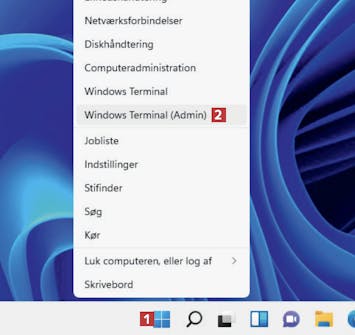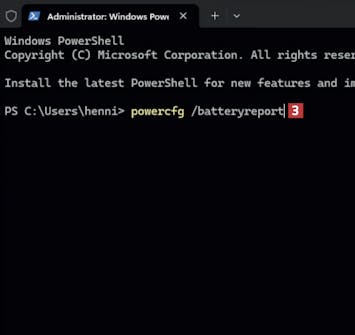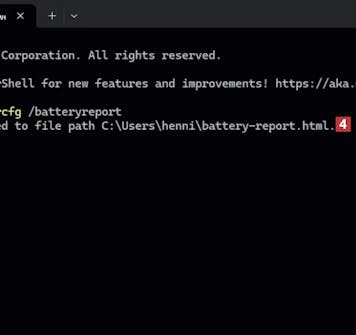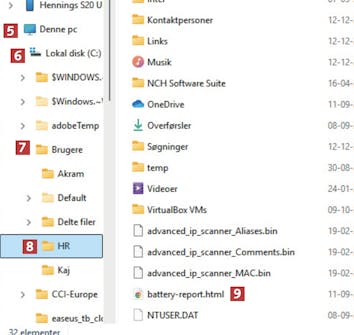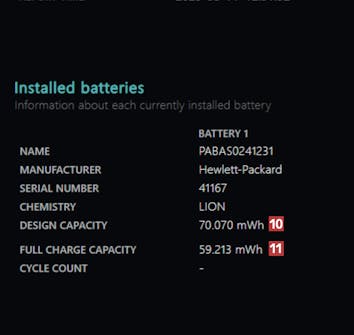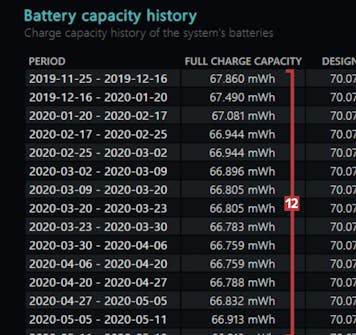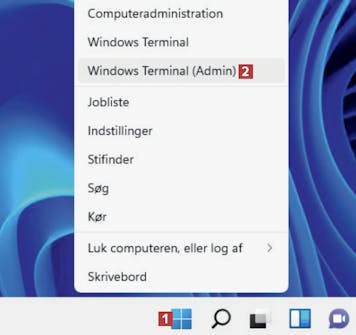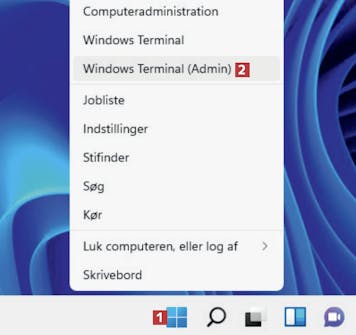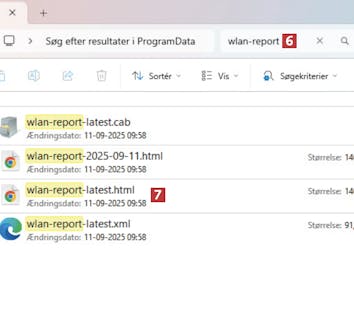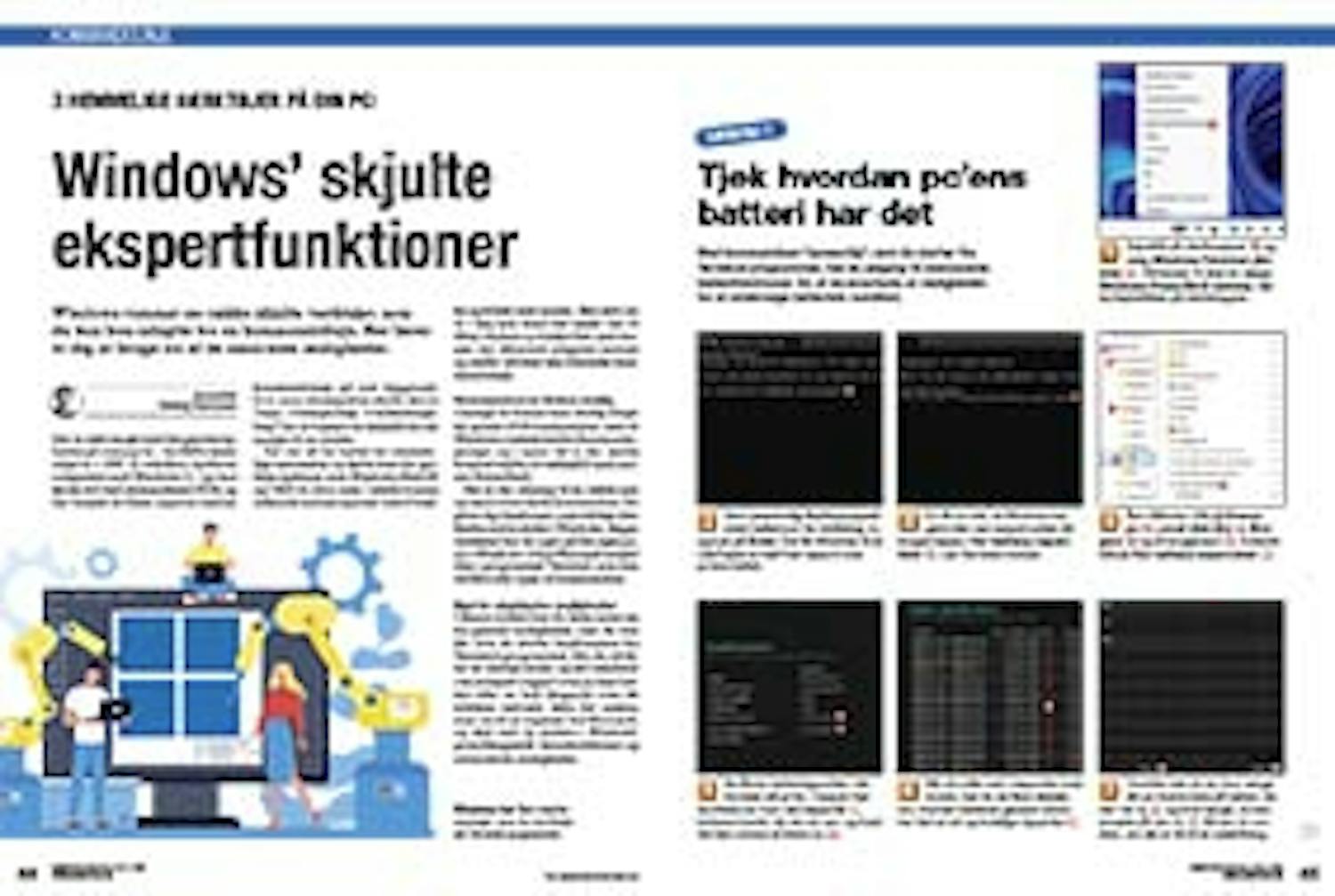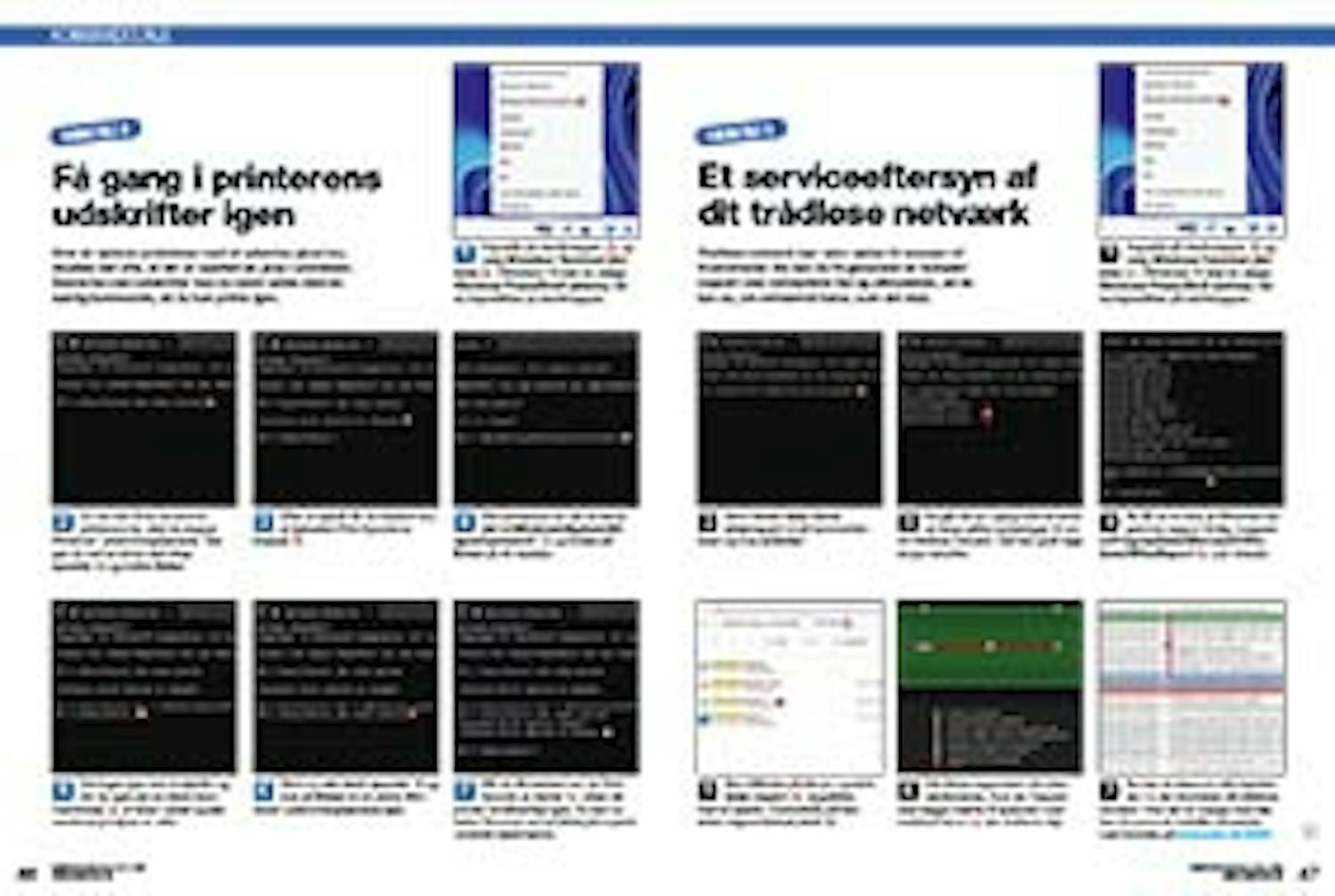Værktøj 1: Tjek, hvordan pc'ens batteri har det
Med kommandoen “powercfg”, som du starter fra Terminal-programmet, har du adgang til avancerede batterifunktioner. En af de smarteste er muligheden for at undersøge batteriets sundhed.
Højreklik på startknappen 1 og vælg Windows Terminal (Admin) 2. I Windows 10 skal du vælge Windows PowerShell (admin), når du højreklikker på startknappen.
Skriv powercfg /batteryreport (med mellemrum før skråstreg) 3, og tryk på Enter. Det får Windows til at udarbejde en helt frisk rapport over pc’ens batteri.
Du får at vide, at Windows har gemt den nye rapport under din brugermappe i filen battery-report. html 4. Luk Terminal-vinduet.
Åbn Stifinder. Klik på Denne pc 5, Local disk (C:) 6, Brugere 7 og dit brugernavn 8. Dobbeltklik på filen battery-report.html 9.
Nu åbner batterirapporten i din browser på pc’en. I toppen kan du straks se, hvor stor kapacitet 10 batteriet havde, da det var nyt, og hvad det kan rumme af strøm nu 11.
Når du ruller ned i rapporten med musen, kan du se flere detaljer om, hvordan batteriet gennem årene har tabt af sin oprindelige kapacitet 12.
Værktøj 2: Få adgang til printerens udskrifter igen
Hvis du oplever problemer med at udskrive på pc’en, skyldes det ofte, at der er opstået en prop i printkøen. Denne kø over udskrifter kan du nemt rydde med en særlig kommando, så du kan printe igen.
Højreklik på startknappen 1, og vælg Windows Terminal (Admin) 2. I Windows 10 skal du vælge Windows PowerShell (admin), når du højreklikker på startknappen.
Før du kan få lov at tømme printerens kø, skal du stoppe Windows’ udskrivningstjeneste. Det gør du ved at skrive net stop spooler 3 og trykke Enter.
Slet printerens kø ved at skrive del c:\Windows\System32\ spool\printers* 5 og trykke på Enter på dit tastatur.
Det tager igen kun et øjeblik, og når du igen ser en blank kommandolinje 6, er køen ryddet og alle ventende printjobs er væk.
Værktøj 3: Et serviceeftersyn af dit trådløse netværk
Trådløse netværk kan være ophav til oceaner af frustrationer. Nu kan du få genereret en komplet rapport over netværkets fejl og afbrydelser, så du kan se, om netværket kører, som det skal.
Højreklik på startknappen 1 og vælg Windows Terminal (Admin) 2. I Windows 10 skal du vælge Windows PowerShell (admin), når du højreklikker på startknappen.
Nu går din pc i gang med at hente en lang række oplysninger 4 om dit trådløse netværk. Det kan godt tage et par minutter.
Nu får du at vide, at Windows har gemt en rapport til dig i mappen c:\ProgramData\Microsoft\Windows\WlanReport 5. Luk vinduet.
Åbn Stifinder på din pc, og skriv wlan-report 6 i søgefeltet. Vent et øjeblik. Dobbeltklik på filen wlan-report-latest.html 7.
Det åbner rapporten i din standardbrowser, hvor du i toppen skal lægge mærke til episoder med knaldrød farve 8, der indikerer fejl.
Nu kan du læse om alle hændelser 9, der involverer dit trådløse netværk. Hvis der er mange røde fejl, kan du prøve at nulstille netværket. Læs hvordan på komputer.dk/2520.